工作台 Python 依赖安装失败
当工作台出现 Python 依赖安装时,失败出错文案类似于: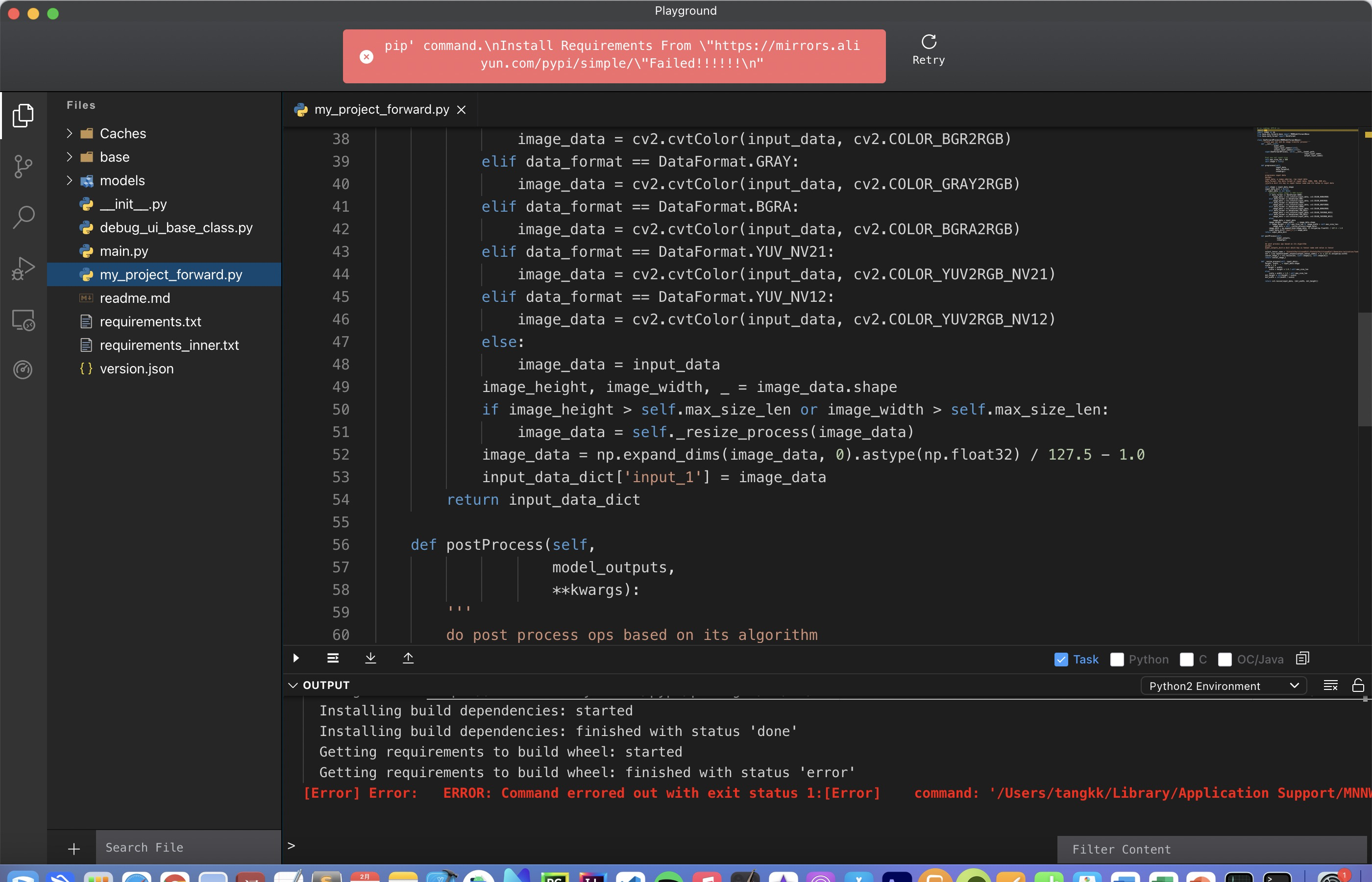
这时候,请在底部 Output 中查看 Error 上方最后一个安装的库: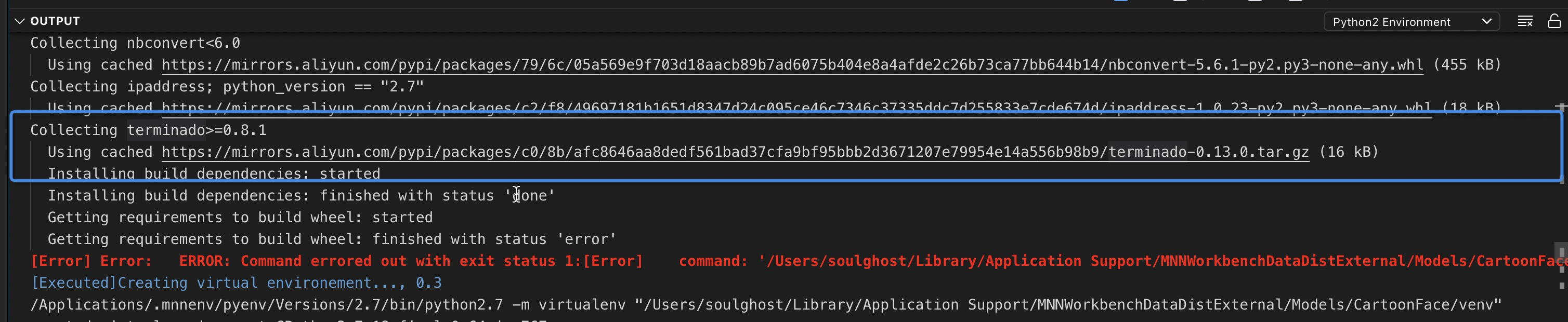
一般出错情况无外乎两种:
- 这个库不再兼容 Python 2,但在 Wheel 中没有指定,导致我们 Python 2 依然能够拉到新版本安装,从而报错;
- 这个库需要本地构建(一般是 gcc),但缺少工具链,这时候需要通过 sudo xcode-select —install 安装编译工具链,等待安装完成后再重新尝试即可。
对于情况 1,我们可以搜索 pypi + libname 往前回溯几个版本,并把这个依赖写死到 requirements.txt 中,注意工作台的每个模型工程有两个 requirements.txt,一个是全局的,一个是本地工程特有的,安装顺序是 global -> local,因此在出错后我们需要调整全局的 requirements.txt 才能正常执行后续步骤,全局 requirements.txt 可以在菜单栏上快捷打开: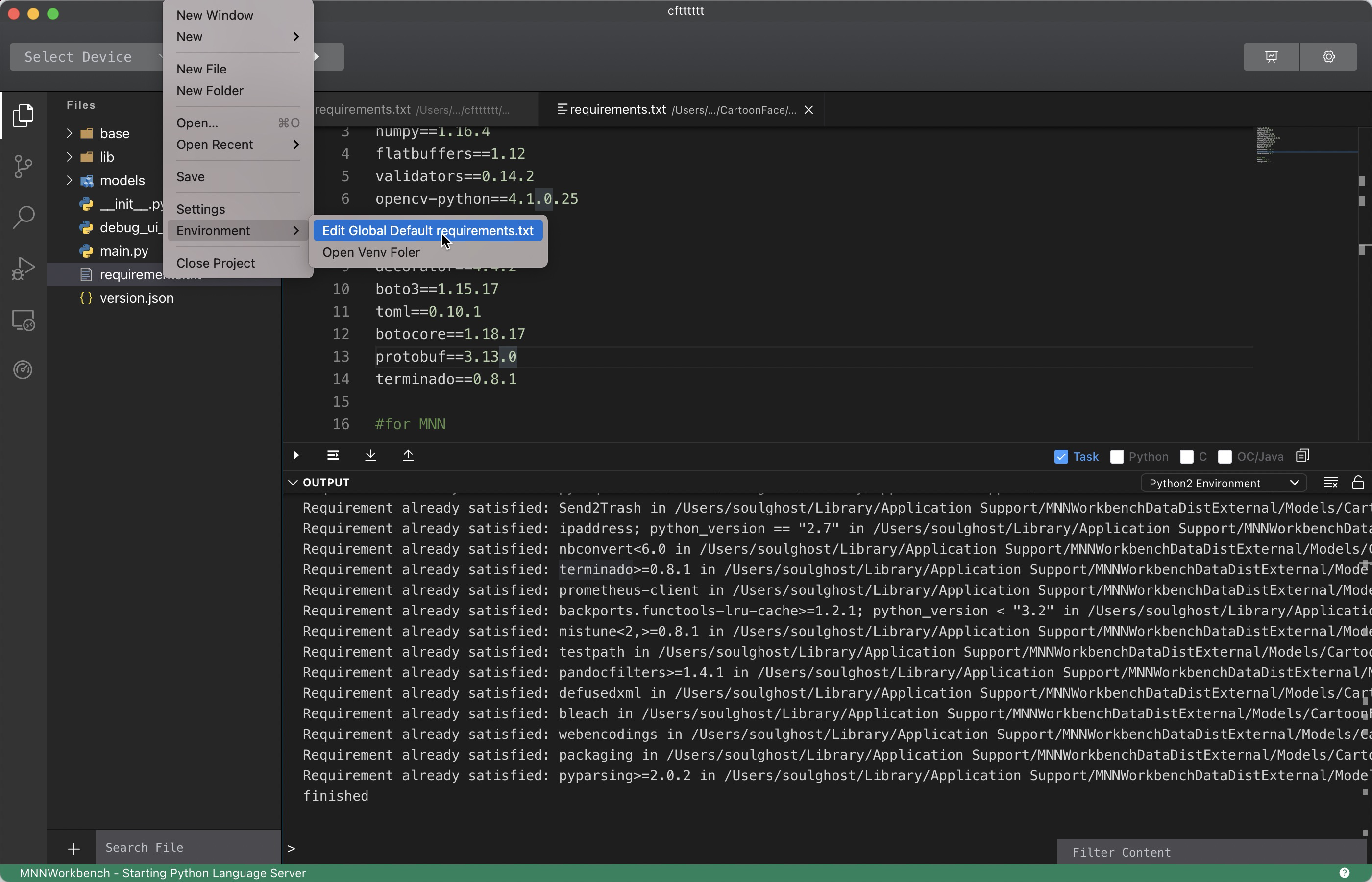
Python 依赖安装后提示找不到
在 macOS 12.0 以后稳定版的 Python 2.7 的 virtualenv 失效了,而 macOS 自带的 python2.7 则修复了此问题,因此会导致原本应当安装在模型目录下的依赖被安装到了全局目录,这里的全局目录指的是 /Applications/.mnnenv/pyenv/Versions/2.7
目前工作台尚未发布新版本,只能采取从全局目录下的依赖 (site-package + bins) 拷贝到实际的 venv 路径下
打开工程报错 Environment Error
如果打开工程时右下角出现了 Environment Error,说明是打开了一个已创建的工程,但你本地没有下载对应的模型:
这时候你需要在工作台本地先下载过对应的模型才行,如果你不确定是什么模型,请打开工程根目录查看一下工程文件内记录的内容:
确定了模型后,就需要先通过工作台首页的 create a new project 进行相应的创建: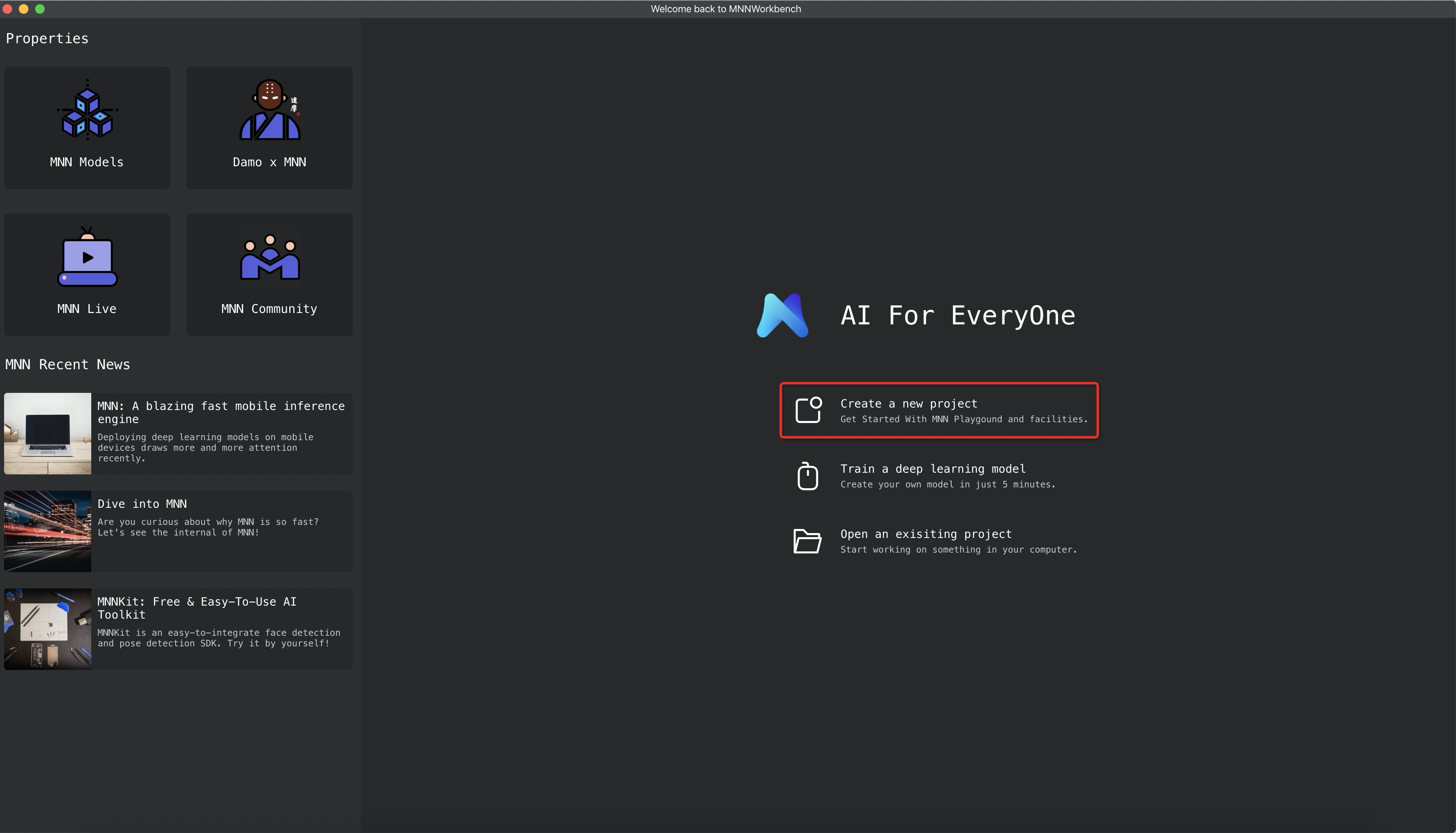

如果 modelName 为 CreateNewPlayground,先点击左上角的 Create Empty Playground 下载对应的模型,如果是 OCR,Portrait 等则直接点击 Download 下载对应的模型即可。

